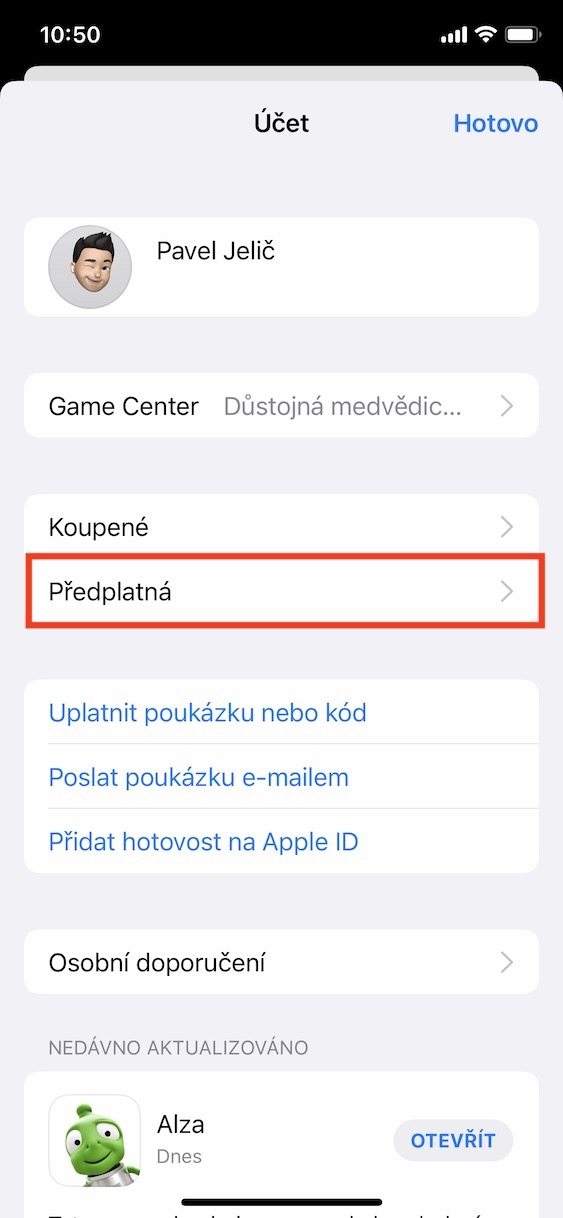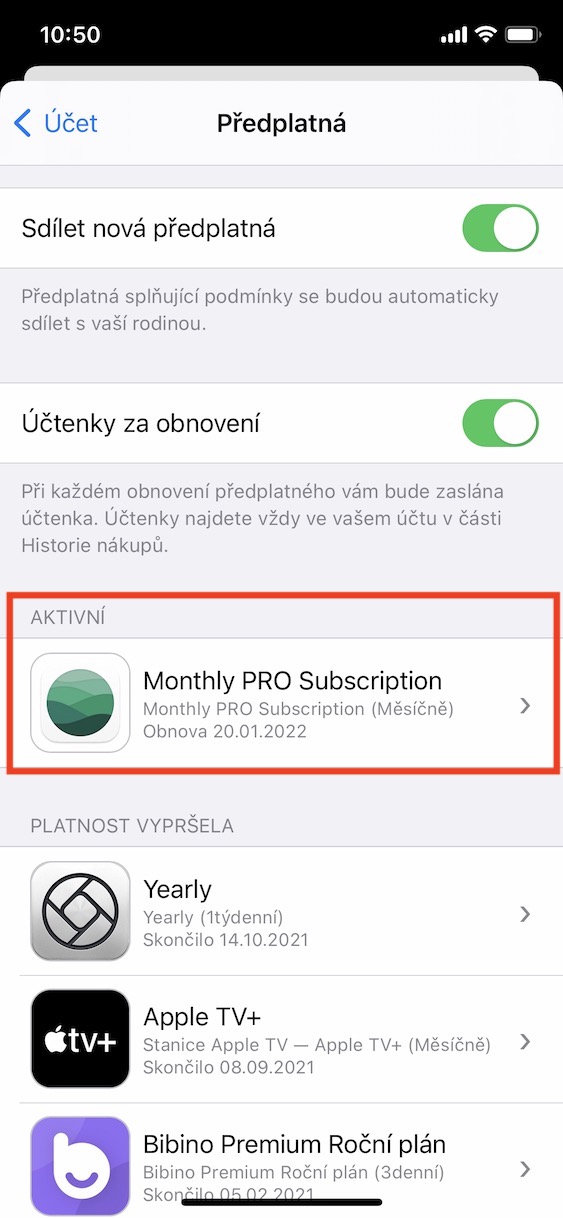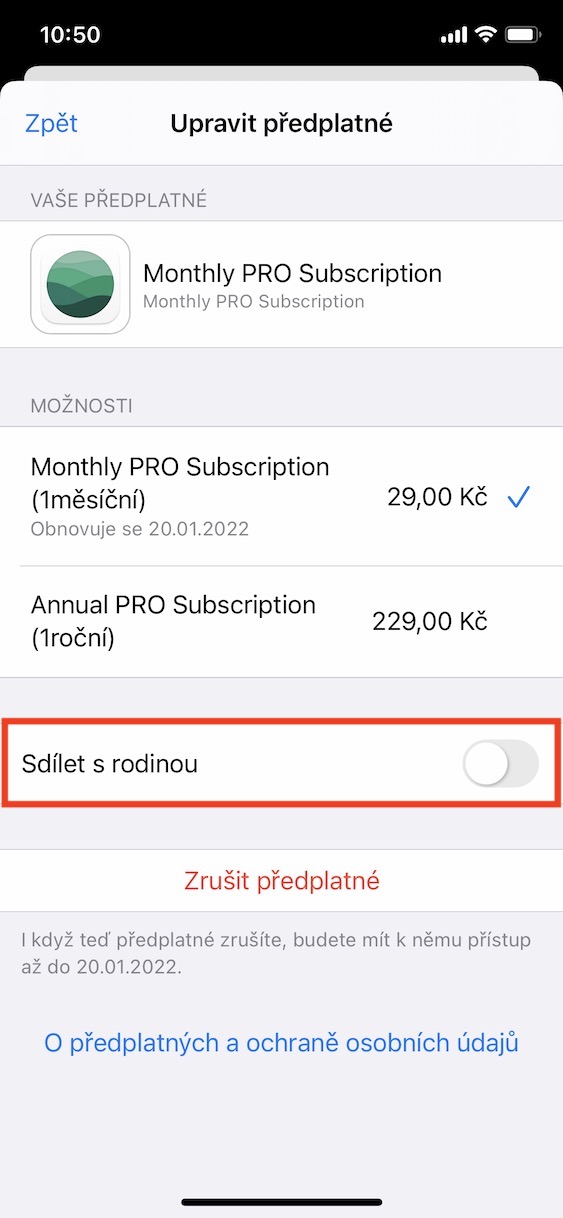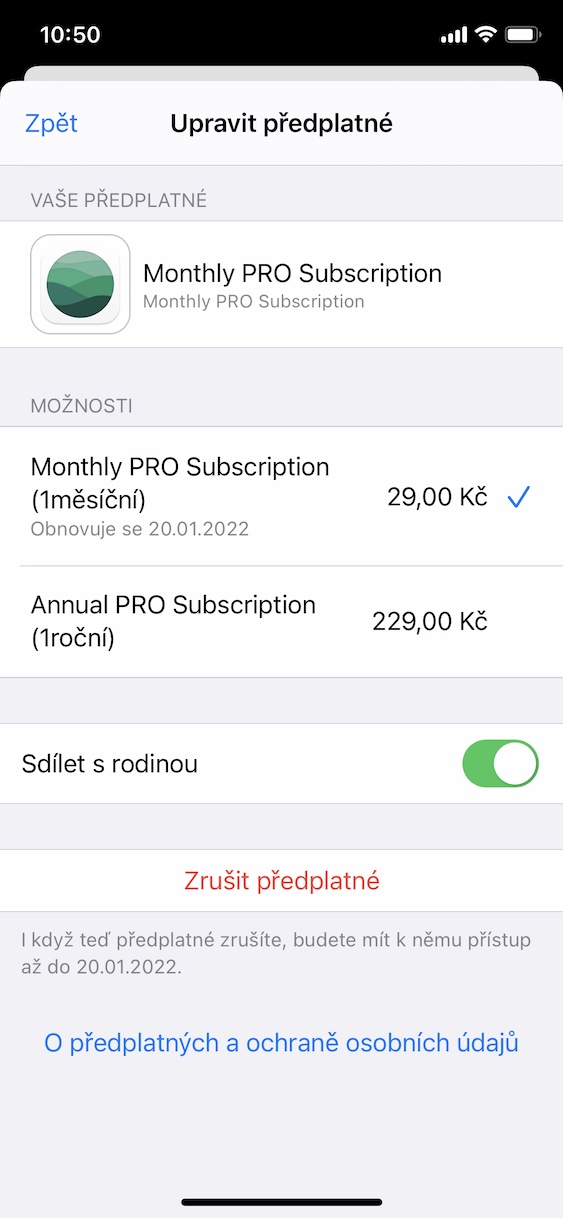App Store တွင်ရရှိနိုင်သော application များကိုကြည့်ရှုပါက၊ ၎င်းတို့အများစုမှာအခမဲ့ဖြစ်ပြီး၎င်းတို့ထဲမှအနည်းငယ်သောရာခိုင်နှုန်းကိုသာပေးချေသည်ကိုတွေ့လိမ့်မည်။ ဟုတ်ပါတယ်၊ developer တွေက တစ်နည်းနည်းနဲ့ အသက်မွေးရမှာဖြစ်တဲ့အတွက်ကြောင့် တစ်ပြားတစ်ချပ်မှမကုန်တဲ့ အပလီကေးရှင်းတွေကို တီထွင်ဖို့ အချိန်ကုန်မှာမဟုတ်ဘူးဆိုတာ ရှင်းပါတယ်။ မကြာသေးမီက၊ စာရင်းသွင်းမှုပုံစံသည် အမှန်တကယ်တွင်ကျယ်လာခဲ့ပြီး သင်ရွေးချယ်ထားသောအက်ပ်ကို အခမဲ့ဒေါင်းလုဒ်လုပ်လေ့ရှိသော်လည်း ၎င်းကိုအသုံးပြုရန်အတွက် သို့မဟုတ် အချို့သောလုပ်ဆောင်ချက်များကိုရရှိနိုင်စေရန်အတွက်၊ လစဉ် သို့မဟုတ် နှစ်အလိုက် ထပ်ခါတလဲလဲ ပေးဆောင်ရမည်ဖြစ်ပါသည်။ ဟုတ်ပါတယ်၊ ရေရှည်မှာ၊ စာရင်းသွင်းမှုတစ်ခုဟာ တစ်ကြိမ်ဝယ်ယူမှုထက် အများကြီးပိုစျေးကြီးတဲ့အတွက် သုံးစွဲသူတော်တော်များများက မြင့်မားတဲ့စျေးနှုန်းတွေနဲ့ ပတ်သက်ပြီး ညည်းညူကြပါတယ်။ အဲဒါကို နားလည်နိုင်ပေမယ့် ကျွန်တော်ပြောသလိုပဲ developer တွေက ရိုးရိုးရှင်းရှင်းပဲ အလုပ်လုပ်ရမယ်။
အဲဒါဖြစ်နိုင်တယ်။ မင်းကို စိတ်ဝင်စားတယ်။

iPhone ပေါ်ရှိ Family Sharing တွင် စာရင်းသွင်းမှုများကို မျှဝေနည်း
သင့်တွင် iPhone သို့မဟုတ် အခြား Apple စက်ပစ္စည်းများနှင့် မိသားစုရှိပါက၊ သင်သည် အပလီကေးရှင်းများတွင်သာမက စာရင်းသွင်းမှုများတွင်လည်း သိမ်းဆည်းနိုင်ပါသည်။ ထို့နောက် တူညီသော iCloud၊ Apple စာရင်းသွင်းမှု၊ အက်ပ်ဝယ်ယူမှုနှင့် စာရင်းသွင်းမှုများကို မျှဝေပေးသည့် Family Sharing တွင် မိသားစုဝင်အားလုံးကို သင်ထည့်နိုင်သည်။ iCloud မျှဝေခြင်းအတွက်၊ Apple ဝန်ဆောင်မှုများနှင့် အက်ပ်ဝယ်ယူမှုများအတွက်၊ သင်သည် ၎င်းကို ဆက်တင်များ → သင့်အကောင့် → မိသားစုမျှဝေခြင်း တွင် တိုက်ရိုက် စီမံနိုင်ပြီး (ပိတ်ရန်) ဖွင့်နိုင်သည်။ သို့ရာတွင်၊ သင်သည် မိသားစုမျှဝေခြင်းတွင် စာရင်းသွင်းမှုများကို မျှဝေလိုပါက၊ လုပ်ထုံးလုပ်နည်းမှာ ကွဲပြားသည်-
- ပထမဦးစွာ၊ သင်သည်သင်၏ iPhone ရှိ app ကိုသွားရန်လိုအပ်သည်။ အပ္ပလီကေးရှင်းစတိုး။
- သင်ပြုလုပ်ပြီးသည်နှင့်၊ မျက်နှာပြင်၏ညာဘက်အပေါ်ထောင့်ကိုနှိပ်ပါ။ သင့်ပရိုဖိုင်အိုင်ကွန်။
- ထို့နောက် သင်မွမ်းမံမှုများ၊ သင့်ပရိုဖိုင် စသည်တို့ကို သင်စီမံခန့်ခွဲနိုင်သည့် အင်တာဖေ့စ်တစ်ခုတွင် သင်တွေ့လိမ့်မည်။
- ဤတွင်၊ အမည်ရှိကဏ္ဍကိုနှိပ်ပါ။ စာရင်းသွင်းပါ။
- သင်ရောက်ရှိနေသည့် သင်၏စာရင်းသွင်းမှုအားလုံးနှင့်အတူ အင်တာဖေ့စ်တစ်ခုဖွင့်ပါမည်။ သင်မျှဝေလိုသော စာရင်းသွင်းမှုကို နှိပ်ပါ။
- နှိပ်ပြီးနောက်၊ သင်သည် စခရင်၏အောက်ခြေတွင်သာ ပြောင်းရန် လိုအပ်သည်။ ရပါပြီ။ မိသားစုနှင့်အတူမျှဝေပါ။
ထို့ကြောင့် အထက်ဖော်ပြပါလုပ်ငန်းစဉ်ကို အသုံးပြု၍ သင့် iPhone တွင် Family Sharing တွင် စာရင်းသွင်းမှုများကို အလွယ်တကူ မျှဝေနိုင်ပါသည်။ သင်မျှဝေလိုသော အခြားစာရင်းသွင်းမှုများအတွက် ဤလုပ်ငန်းစဉ်ကို ပြန်လုပ်ပါ။ မိသားစုမျှဝေခြင်းကြောင့်၊ အခပေးအက်ပ်များအတွက်၊ ၎င်းတို့ကို ဝယ်ယူရန် သုံးစွဲသူတစ်ဦးတည်းအတွက် လုံလောက်သည်၊ ဆိုလိုသည်မှာ အခြားအသုံးပြုသူများသည် ၎င်းတို့ကို အလိုအလျောက်ရရှိလိမ့်မည် - နှင့် စာရင်းသွင်းမှုများနှင့် အတူတူပင်ဖြစ်ပါသည်။ Family Sharing တွင် စုစုပေါင်းအသုံးပြုသူ ခြောက်ဦးအထိ ရှိနိုင်ပြီး၊ ဆိုလိုသည်မှာ သင်သည် ငွေများစွာ ချွေတာနိုင်မည်ဖြစ်သည်။